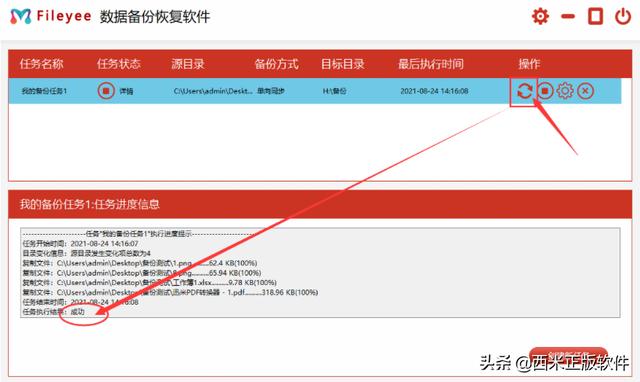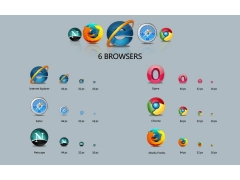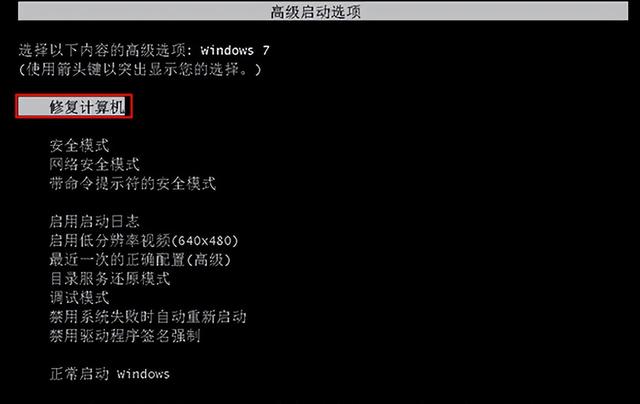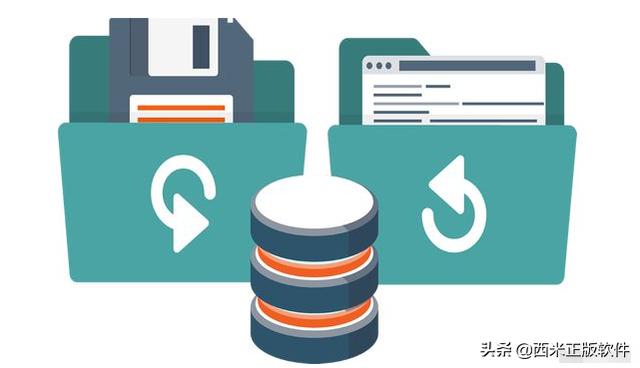
同步工具:FileYee
下载地址:www.xmisoft.com/download/FileYee3.0.8.2.exe
Fileyee是一款个人、企业均适用的文件备份软件,可自定义备份时间周期,同时也可以实时备份文件在不同的设备上如:移动硬盘、U盘、电脑磁盘、百度云盘等。下面我们讲下文件同步操作的基础操作步骤:
步骤1、创建备份任务
创建备份任务,在源路径设置自己需要备份的文件夹,然后创建一个新文件夹,在目标文件内选择该新文件夹即可。文件同步备份方式有8种,可以选择双向或者单向、增量备份或者全量备份,这个大家根据自己实际情况选择即可。
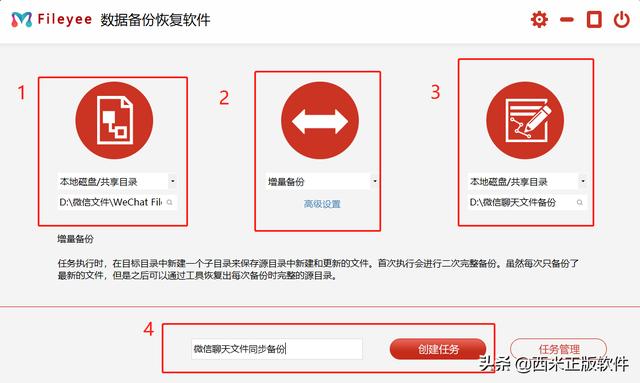
步骤2、设置任务属性
任务创建完成后,设置任务属性,属性可设置任务备份时间周期、设置任务的文件夹过滤,比如是否又不需要的文件夹同步,可直接过滤;同时可以设置文件备份失败是否需要再次备份。
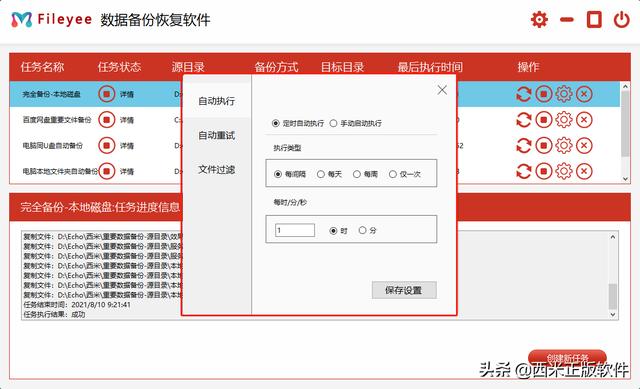
步骤3、查看任务状态
任务属性设置完成后,就可以查看任务状态,如果想要立即同步备份,那么点击对应任务的刷新按钮即可。下方可查看任务文件同步备份的进度以及最终执行结果,是成功还是失败,非常方便。